Layanan Google Play adalah detak jantung dari semua perangkat Android. Layanan Play bertindak sebagai kerangka infrastruktur inti yang bertindak sebagai jembatan antara berbagai Aplikasi dan Android. Jika Anda menghapus Play Services atau Copot pemasangan pembaruan maka Anda mungkin menghadapi masalah dengan Play Store, Google Apps seperti YouTube, Chrome dll dan pembaruan App generik lainnya yang menggunakan Google App Engine. Jadi, Layanan Google Play bertindak sebagai sumsum tulang belakang antara OS dan Aplikasi.
Masalah dengan G-Services adalah ia mengkonsumsi banyak data dan baterai. Orang menghapus instalan yang menganggapnya tidak ada gunanya, tetapi kemudian ketika aplikasi lain mulai berperilaku tidak masuk akal, mereka menginstal ulang Layanan Play. Aplikasi ini tidak hanya mengkonsumsi data internet tetapi juga menambang data untuk mengambil banyak ruang penyimpanan. Jadi, hari ini saya akan berbicara tentang alternatif untuk Google Play Services yang merupakan tiruan kecil dari App dan memungkinkan Anda menjalankan G-Apps tanpa harus memasang layanan bermain secara virtual.
Aplikasi yang saya bicarakan adalah microg. MicroG adalah versi modifikasi kecil dari layanan Google inti. Aplikasi dapat melakukan semua fungsi yang diperlukan yang dibutuhkan oleh sebagian besar aplikasi tanpa menghabiskan baterai dan data. Ini juga membantu dalam privasi dan keamanan data Anda.
Bagaimana Cara Memasang Alternatif Layanan Play 'MicroG'?
Sebelum masuk ke langkah-langkah instalasi, izinkan saya memberi Anda gambaran singkat tentang Aplikasi MicroG.
Barang Tentang MicroG
- Aplikasi kecil dengan ukuran MB2MB
- Berjalan di latar belakang
- Tidak muncul di App drawer
- Jangan mengkonsumsi data, penyimpanan, dan baterai
- Fungsi Layanan Play Inti
- Bekerja pada beberapa Aplikasi individual seperti YouTube Vanced (Premium)
Buruk Tentang MicroG
- Anda perlu menginstal ROM Kustom untuk menggunakan Aplikasi MicroG
- Mungkin tidak stabil untuk beberapa Aplikasi (jarang)
Persyaratan untuk Menginstal MicroG
- Bootloader Tidak Terkunci
- Pemulihan Kustom (TWRP)
- ROM Kustom Terpasang
Langkah-langkah untuk Menginstal MicroG pada Custom ROM
Berikut adalah Langkah-langkah untuk Menginstal MicroG di Ponsel Android Tidak Terkunci.
Langkah 1. Pastikan ROM Anda mendukung pemalsuan tanda tangan. Semua Custom ROM secara umum mendukung Spoofing secara default, cukup periksa yang sama. Ini diperlukan untuk menipu sistem untuk meyakini bahwa Aplikasi Layanan Play yang sebenarnya telah Diinstal. Jika semuanya baik, instal ROM khusus pada perangkat Anda.
Langkah 2. Jangan menginstal GApps. MicroG tidak akan berfungsi jika Anda mem-flash paket GApps. Lewati menginstal file G-Apps. Dalam kasus jika Anda menginstal G-Apps, sekali lagi flash ROM Kustom dan menghapus data.
Langkah 3. Sekarang langkah penting adalah menginstal MicroG. Unduh saja NanoDroid dengan MicroG (file Zip). Boot perangkat ke mode pemulihan (TWRP), ketuk tombol instal dan cari file zip di penyimpanan perangkat Anda di mana Anda mengunduhnya, geser ke kanan untuk menginstal file. Setelah selesai reboot perangkat.
Langkah 4. Setelah Anda reboot perangkat, Anda akan menemukan Aplikasi Pengaturan MicroG di App Drawer. Buka Aplikasi dan berikan semua izin yang diminta oleh Aplikasi.
Langkah 5. Sekarang di Pengaturan Aplikasi MicroG, Anda akan melihat opsi Pemeriksaan Mandiri. Buka dan jika semuanya benar maka Anda akan melihat tanda centang yang benar di hampir semua kotak centang. Jika spoofing tanda tangan tidak dilakukan, ubah ROM Kustom. 
Sekarang Anda dapat menginstal semua Google Apps dan menggunakan layanan yang didukung tanpa Layanan Google Play. Selesai ????
Untuk Perangkat Non-Rooted
Untuk perangkat Non-Root, sangat sulit untuk menjalankan Aplikasi tanpa Layanan Play. Tetapi ada beberapa Aplikasi tertentu yang memungkinkan Anda menggunakan Google Apps tanpa Layanan Play.
Instal Aplikasi dari Play Store Tanpa Layanan-G
Jika Anda tidak ingin membuka kunci bootloader untuk MicroG daripada Anda juga dapat menginstal Aplikasi dari Play Store. Yalp Store adalah salah satu alternatif terbaik untuk Play Store. Toko memungkinkan Anda mengunduh Aplikasi dari Play Store tanpa benar-benar menggunakan Play Store. Yang Anda butuhkan hanyalah mengunduh Yalp App Store dan menelusuri Aplikasi favorit Anda. Yalp Store akan mengunduh Aplikasi dari Google Server dan juga memungkinkan Anda mengunduh pembaruan apa pun jika tersedia. Tetapi Anda membutuhkan Play Services untuk menjalankan Aplikasi yang membutuhkan dukungan G-Services.
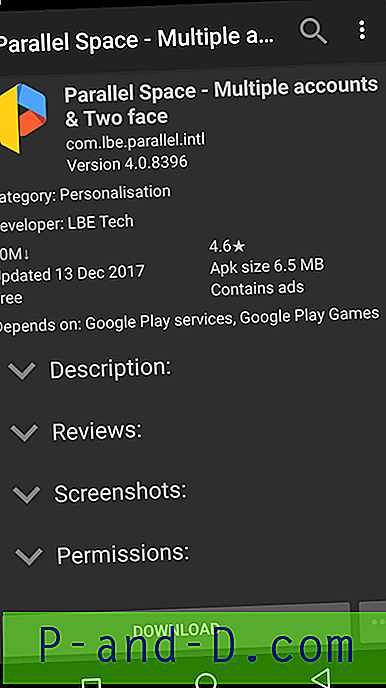
Fitur Yalp Store
- Unduh Aplikasi dari Google Server
- Anda juga dapat mengunduh pembaruan untuk Aplikasi setiap kali versi baru dirilis
- Aplikasi tidak memerlukan layanan Google apa pun untuk dapat berfungsi.
- Jika mau, Anda dapat masuk ke Akun Google Anda atau secara default menggunakan Akun Yalp palsu
- Desain App store sangat sederhana. Anda akan langsung menyukainya.
Unduh Yalp Store
YouTube di-Vending dengan MicroG
YouTube Vanced adalah tiruan tepat dari Aplikasi YouTube dengan semua fitur premium. Anda dapat menjalankan YouTube Vanced tanpa Play Services yang Anda butuhkan hanyalah Aplikasi microG untuk masuk dengan Akun Google Anda. Anda tidak perlu Aplikasi G-Layanan untuk menjalankan YT Vanced. Jadi, ini adalah contoh yang cukup sederhana menggunakan Aplikasi Google seperti YouTube tanpa Layanan-G dengan menggunakan versi Mini-Kloning dari Layanan Google
YouTube Vanced adalah Aplikasi Premium YT dengan semua fitur yang ditawarkan oleh YouTube berbasis langganan bersama dengan UI inti dan desain aplikasi yang sama dengan fitur canggih seperti Video dan Audio Downloader langsung ke penyimpanan perangkat dengan dukungan resolusi ganda.
Unduh YouTube Vanced
Kesimpulan: Dengan metode di atas Anda dapat melewati menggunakan Play Services di OS Android Anda dan menjaga penyimpanan dan baterai perangkat Anda tetap baik. Metode di atas digunakan untuk perangkat Android Root dan Non-Root. Kedua metode ini memiliki beberapa keterbatasan, jadi bacalah kiriman dengan cermat.
Catatan: Saya tidak bertanggung jawab atas kerusakan yang disebabkan. Lanjutkan dengan kebijaksanaan Anda sendiri.
Saya harap posting ini bermanfaat. Berikan komentar di bawah ini untuk bantuan atau dukungan apa pun.





